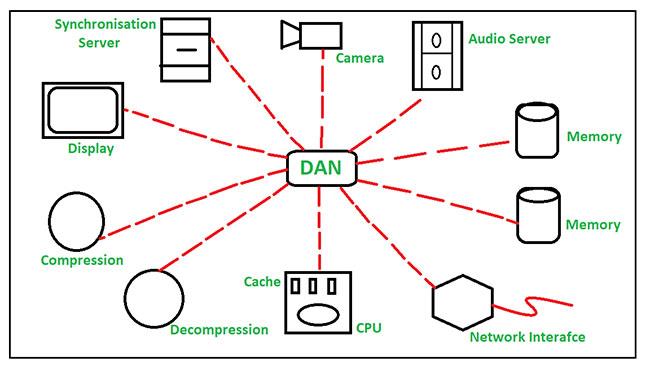Desk Area Network è un'architettura per postazioni multimediali basata su connettività ATM. In poche parole, è la connessione tra i dispositivi informatici attorno alla modalità di trasferimento asincrono (ATM). Desk Area Network collega postazioni di lavoro, dispositivi multimediali, periferiche e altre reti.
Una workstation è un sistema informatico ad alte prestazioni integrato con memoria ad alte prestazioni, funzionalità multitasking, grafica di alta qualità e altre funzionalità avanzate utilizzato da un singolo utente o da un gruppo di utenti per eseguire applicazioni scientifiche o tecniche.
Prima che i dispositivi multimediali fossero collegati alle postazioni di lavoro, non esisteva la possibilità di connettere dispositivi multimediali o altre periferiche direttamente alla rete. Ma grazie al Desk Area Network (DAN), questi dispositivi sono ora collegati direttamente alla rete. Inoltre, Desk Area Network consente anche di condividere risorse in rete.
Architettura del DAN
L'architettura di Desk Area Network è molto semplice. La rete DAN include software Audio/Video (A/V). Una rete DAN viene stabilita collegando dispositivi a dispositivi o collegando dispositivi a CPU . La tecnologia ATM consente la trasmissione asincrona di tutte le informazioni, chiamate celle ATM, in cui queste celle sono pacchetti di dimensioni piccole e fisse. I contenuti multimediali contengono vari tipi di contenuti come audio, immagini, video, testo, ecc.
Il nodo CPU include un processore ARM 600 e 256 cache aggiuntive che forniscono un servizio ad alte prestazioni. Principalmente la tecnologia ATM ha semplificato il funzionamento della rete DAN, poiché ATM si occupa della trasmissione interna.
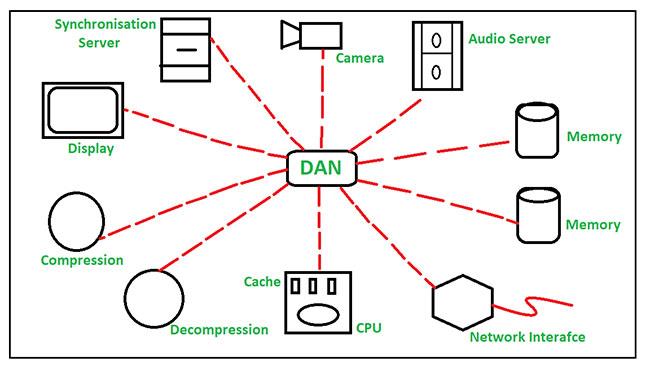
L'architettura di Desk Area Network è molto semplice
Bancomat in DAN
La modalità di trasferimento asincrono (ATM) è un protocollo di rete ad altissima velocità che opera sul livello di collegamento dati del modello OSI (Open System Interconnection). Agisce come un fornitore interservizi che consente un flusso di dati efficiente e senza interruzioni all'interno del DAN. Desk Area Network (DAN) funziona in modalità di trasferimento asincrono (ATM).
Come funziona il DAN
DAN funziona con l'ausilio della tecnologia ATM. Tutti i dispositivi della cella DAN ATM vengono utilizzati per la comunicazione e la trasmissione dei dati. Questa rete viene creata per connettere dispositivi a dispositivi o dispositivi a CPU. Il DAN è molto affidabile ed efficiente perché utilizza la tecnologia ATM. Pertanto, quando una cella viene instradata attraverso qualsiasi rete, raggiungerà la destinazione o la posizione specifica in base alla funzione di instradamento con elevata sicurezza.
Vantaggi dell'utilizzo del DAN
- Fornisce comunicazioni da dispositivo a dispositivo o da CPU a dispositivo ad alte prestazioni.
- Fornisce una trasmissione dati affidabile.
- Modalità di trasmissione della direzione della connessione.
- Fornisce un'elevata larghezza di banda perché utilizza ATM.
Vedi altro: